
Inhalt
ist ein Wiki, was bedeutet, dass viele Artikel von mehreren Autoren verfasst wurden. Um diesen Artikel zu erstellen, haben sich freiwillige Autoren an der Bearbeitung und Verbesserung beteiligt.Arch Linux ist eine Light Distribution, die die Einfachheit ihrer Entwicklung betont. Eine Standardinstallation dieser Distribution enthält nur eine grundlegende Befehlszeilenumgebung. Es ist einfach möglich, eine grafische Desktop-Umgebung wie z GNOME.
Stufen
-
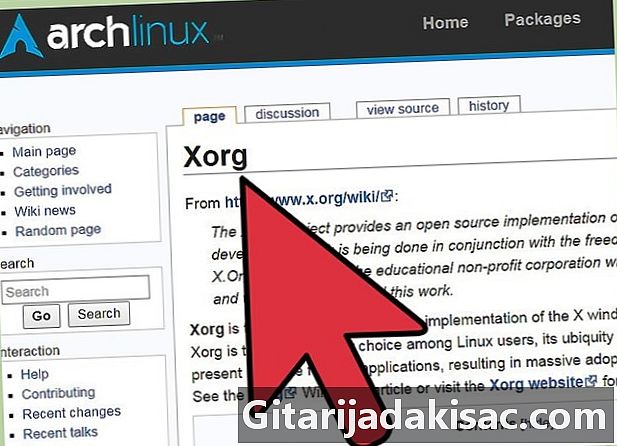
Überprüfen Sie die Funktion von X-Fenster. Sie können dies tun, indem Sie den Befehl eingeben startx. Auf Ihrem Bildschirm wird eine recht rudimentäre grafische Benutzeroberfläche angezeigt, wie in der Abbildung oben dargestellt. Besuchen Sie bei Problemen die Wiki-Site von Arch Linux, um weitere Informationen zu erhalten. hereinkommen Ausfahrt raus aus der Umwelt X. -

Installieren Sie die Pakete ttf-dejavu und ttf-ms-fonts. Diese Schriftarten werden empfohlen, um das visuelle Erlebnis der Gnome-Umgebung zu verbessern. Installieren Sie sie mit dem Befehl pacman -S ttf-dejavu ttf-ms-fonts. -

Installieren Sie das Gnome-Softwarepaket. Optional können Sie die Pakete auch installieren gnome-extra und gnome-system-tools. Starten Sie den Befehl pacman-gnome gnome-extra gnome-system-tools um dies zu tun. -
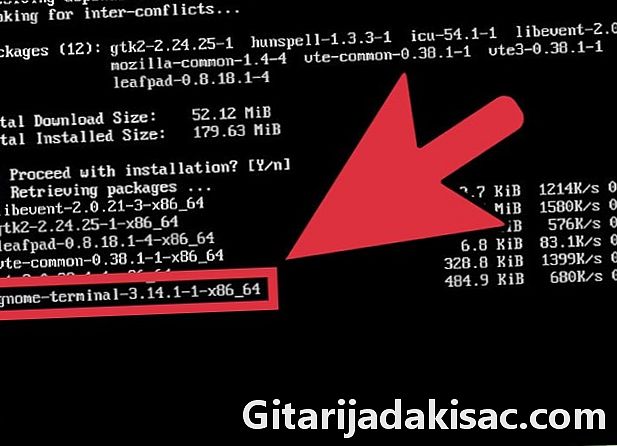
installieren gdm, der Display Manager von Gnome. Dieses Paket wird nur benötigt, wenn Sie sich gegen eine Installation entscheiden gnome-extra. Geben Sie die Bestellung ein Pacman-GDM um es zu installieren. -
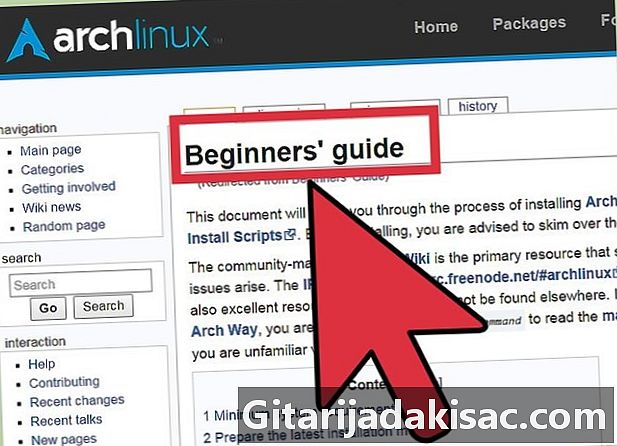
Testen Sie Gnome, indem Sie den Befehl ausführen xinit gnome-session. Informationen zu Problemen finden Sie im Arch Linux-Anfängerhandbuch. -
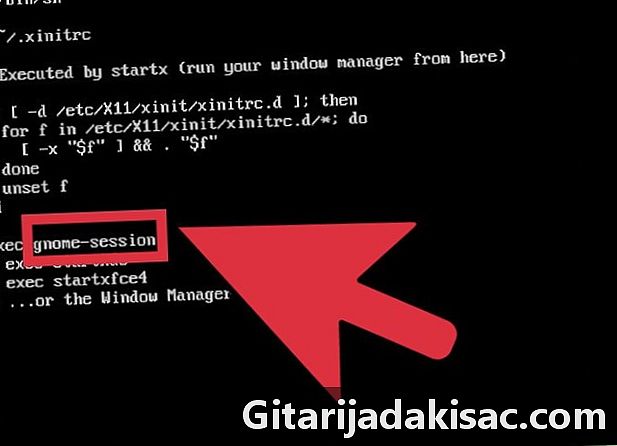
Verlasse die Sitzung Gnom. Klicken Sie auf das Menü System dann auf die Option austragen. - hereinkommen systemctl enable gdm.service. Mit diesem Befehl wird überprüft, ob der Gnome-Anzeigemanager (oder gdm) startet die Gnome-Umgebung automatisch bei jedem Neustart Ihres Systems.
-

Starten Sie Ihr System neu. Geben Sie die Bestellung ein rebooten. Wenn Sie Ihren Computer das nächste Mal einschalten, wird das Anmeldefenster der Gnome-Grafikumgebung angezeigt. -

Verbinde dich mit Gnome. Geben Sie Ihr Passwort ein, um sich mit der grafischen Umgebung von Gnome zu verbinden, und genießen Sie!
- Ein Computer, auf dem Arch Linux mit der X Window-Umgebung und einer Verbindung zum Internet installiert ist.
- Einige Kenntnisse über die Linux-Befehlszeilenschnittstelle.